Node.js 中找不到模块“X”错误
Cannot find module ‘X’ error in Node.js
Node.js 中出现“找不到模块”错误的原因有多种:
- 忘记安装带有
npm install module-name. - 将
node命令指向不存在的文件。 - 软件包版本过时,或者 IDE 或开发服务器出现故障。
- 忘记在 TypeScript 项目中安装包的类型定义。

要解决 Node.js 中的“找不到模块”错误,如果是第三方包,请确保安装错误消息中的包,例如
npm install module-name。
如果本地模块出现错误,请确保将命令指向node
存在的文件。
uuid软件包。在项目的根目录(文件所在的位置)中打开终端package.json
并运行以下命令。
# 👇️ if you use NPM npm install uuid # 👇️ only if you use TypeScript npm install --save-dev @types/uuid # ---------------------------------------- # 👇️ if you use YARN yarn add uuid # 👇️ only if you use TypeScript yarn add @types/uuid --dev
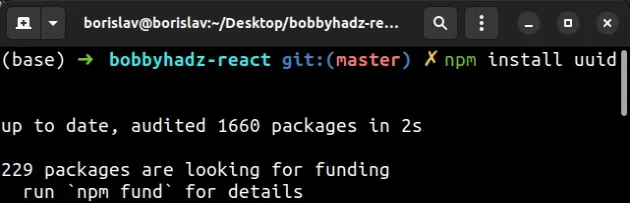
删除你的node_modules并重新安装你的依赖项
如果错误未解决,请尝试删除您的node_modules和
package-lock.json(不是
package.json)文件,重新运行npm install并重新启动您的 IDE。
# 👇️ Windows - delete node_modules and package-lock.json rd /s /q "node_modules" del package-lock.json # 👇️ macOS/Linux - delete node_modules and package-lock.json rm -rf node_modules rm -f package-lock.json # 👇️ clean npm cache npm cache clean --force # 👇️ install packages npm install
在 Node.js 中运行本地文件时找不到模块“X”
如果您在尝试运行本地文件时收到“找不到模块”错误,请确保传递给命令的路径node指向存在的文件。
例如,如果您运行node src/index.js,请确保路径
src/index.js指向现有文件。

如果由于找不到本地文件而收到错误,请尝试在命令Tab后使用键node来自动完成您尝试运行的模块的路径。
如果在开始输入模块路径时没有自动完成功能,则路径可能不正确。
指向您尝试运行的模块的路径是相对于您打开终端的目录的。
node index.js使用全局包时找不到模块“X”
如果您需要全局安装一个包以便能够在每个目录的命令行上运行它,请使用该-g标志。
npm install -g some-package # 👇️ this links globally installed package to local node_modules folder npm link some-package
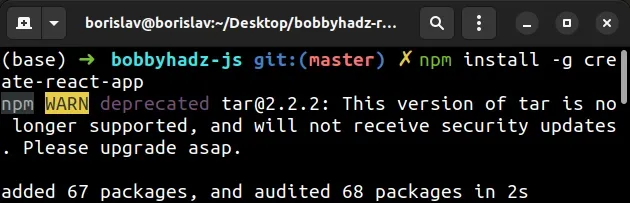
sudo或以管理员身份启动命令提示符 (Windows)。# 👇️ If you got permissions error, run with sudo sudo npm install -g some-package npm link some-package
npm link命令创建从全局安装的包到node_modules/
当前文件夹目录的符号链接。
您还可以使用该npx命令来避免全局安装该软件包。
npx create-react-app --version
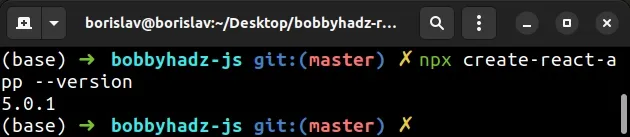
您只需在命令前面加上npx.
使用 TypeScript 时找不到模块“X”
如果您在 TypeScript 项目中遇到错误,请通过运行安装包的类型定义npm install -D @types/some-package,并确保
文件types中的数组tsconfig.json包含字符串node。
{ "compilerOptions": { "types": [ "node" ] }, }
例如,此命令安装包的类型定义uuid。
npm install -D @types/uuid
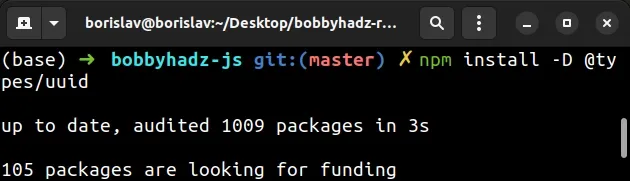
如果您的 Node.js 项目中仍然出现“找不到模块”package.json错误,请打开您的文件并确保它包含dependencies对象中包的名称。
{ // ... rest "dependencies": { "some-module": "^2.8.5", }, }
您可以尝试手动添加该行并重新运行npm install。
npm install
或者安装最新版本的软件包:
npm install some-module@latest
如果错误仍未解决,请打开终端并通过运行以下命令检查是否安装了 Node.js:
node -v

如果您得到版本号,则说明您已经安装了 Node.js,否则请访问官方Node.js 下载页面来安装它。
确保项目的路径不包含哈希#符号或操作系统可能无法解决的任何其他特殊字符。例如,不要使用类似my-folder#3/my-project/my-file.js(contains a hash #) 的路径。
目录路径中的特殊字符可能会导致“找不到模块”错误。
如果在 macOS 上运行该命令后出现错误brew install yarn,请尝试发出以下命令。
# 👇️ use global directory to store packages yarn global add npm
NPM 可能会在不在您的 PATH 中的位置安装软件包
如果所有建议都没有帮助,则问题可能在于npm将软件包安装在 PATH 环境变量之外的位置。
在这种情况下,解决该错误的最简单方法是卸载 Node.js 并使用官方
Node.js 下载页面重新安装。
Node.js和添加到 PATH 环境变量中,请务必勾选该选项。 npm结论
要解决 Node.js 中的“找不到模块”错误,如果是第三方包,请确保安装错误消息中的包,例如
npm i module-name。
如果本地模块出现错误,请确保将命令指向node
存在的文件。
